Samsung Galaxy S23、S23 Plus、S23 Ultraをリカバリモードで起動する方法

Samsung Galaxy S シリーズは、発売時に常に市場で話題を引き起こしてきましたが、最近発売された Galaxy S23 シリーズでも同様のことが見られました。まもなく、リカバリ モードでのみインストールできる S23 シリーズ用のいくつかの MOD や微調整が開始される予定です。Android デバイスのリカバリ モードは、カスタム ROM のインストール、システム ソフトウェアのダウングレード、キャッシュのクリア、デバイスの出荷時設定へのリセットなど、さまざまな方法で役立ちます。
Samsung Galaxy S23、S23 Plus、S23 Ultra でのリカバリ モードへのアクセスは、市販されている Android デバイスと同様です。S23 シリーズでリカバリーモードにアクセスするのが難しい場合は、この記事が役に立ちます。この記事では、Galaxy S23/Plus/Ultraをリカバリモードで起動する方法について説明します。
Samsung Galaxy S23、S23 Plus、S23 Ultraをリカバリモードで起動する
デバイスをリカバリモードで起動するには、物理デバイスを使用する方法と ADB コマンドを使用する方法の 2 つがあります。以下の手順に従って、Galaxy S23/Plus/Ultra をリカバリモードで起動できます。
物理ボタン経由
Galaxy S23、S23 Plus、および S23 Ultra をリカバリモードで起動する最初で簡単な方法は、物理的な方法を使用することです。ただし、続行するには PC と USB ケーブルが必要です。
- 電話機の電源ボタンを押し続けます。
- 開いた電源メニューで、 「電源オフ」をタップし、もう一度「電源オフ」をタップして電話機の電源をオフにします。
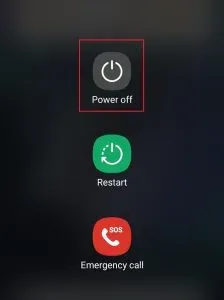
- 携帯電話の電源が切れたら、ケーブルでコンピュータに接続します。
注意してください。ただし、これには落とし穴があります。電話機に同梱されている USB ケーブルは Type-C to Type-C であるため、PC に Type-C ポートがある場合にのみ使用できます。PC に Type-A ポートがある場合は、Type-A-Type-C ケーブルを使用します。
- Samsung ロゴが表示されるまで、音量を上げるボタンと 電源ボタンを押し続けます。Samsung ロゴが表示されたらすぐにボタンを離れてください。
- これで、デバイスがリカバリモードで起動します。
adbコマンド経由
デバイスをリカバリ モードで起動するもう 1 つの方法は、ADB コマンドを使用することです。その手順は次のとおりです。
- Samsung スマートフォンで設定アプリを開きます。
- 設定アプリで、下にスクロールして[電話について] オプションをタップします。
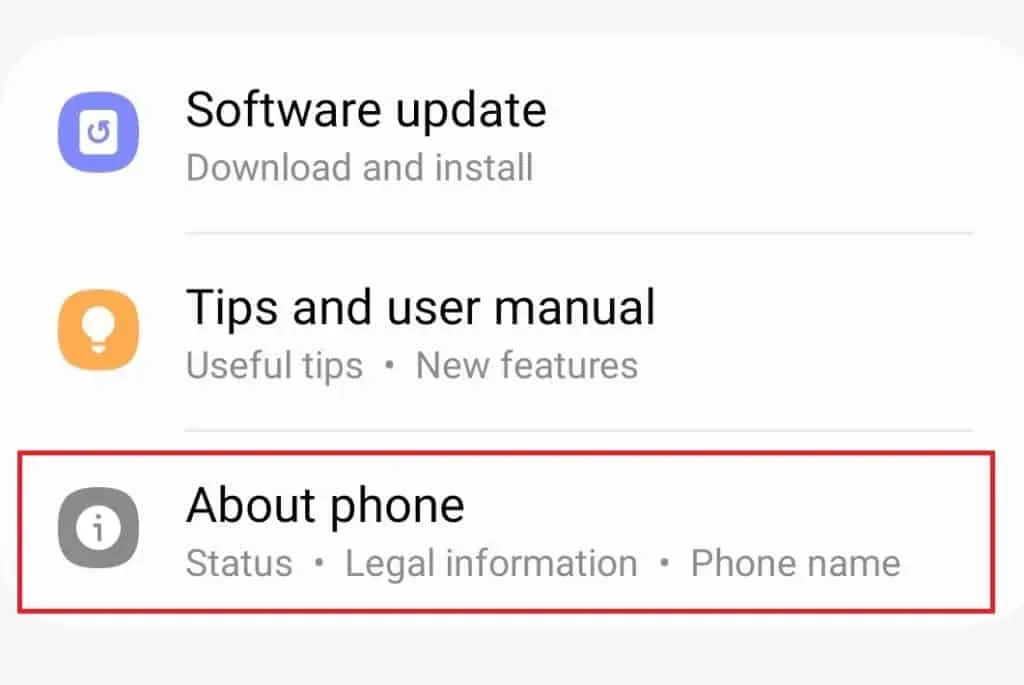
- 次に、「ソフトウェア情報」オプションをクリックします。
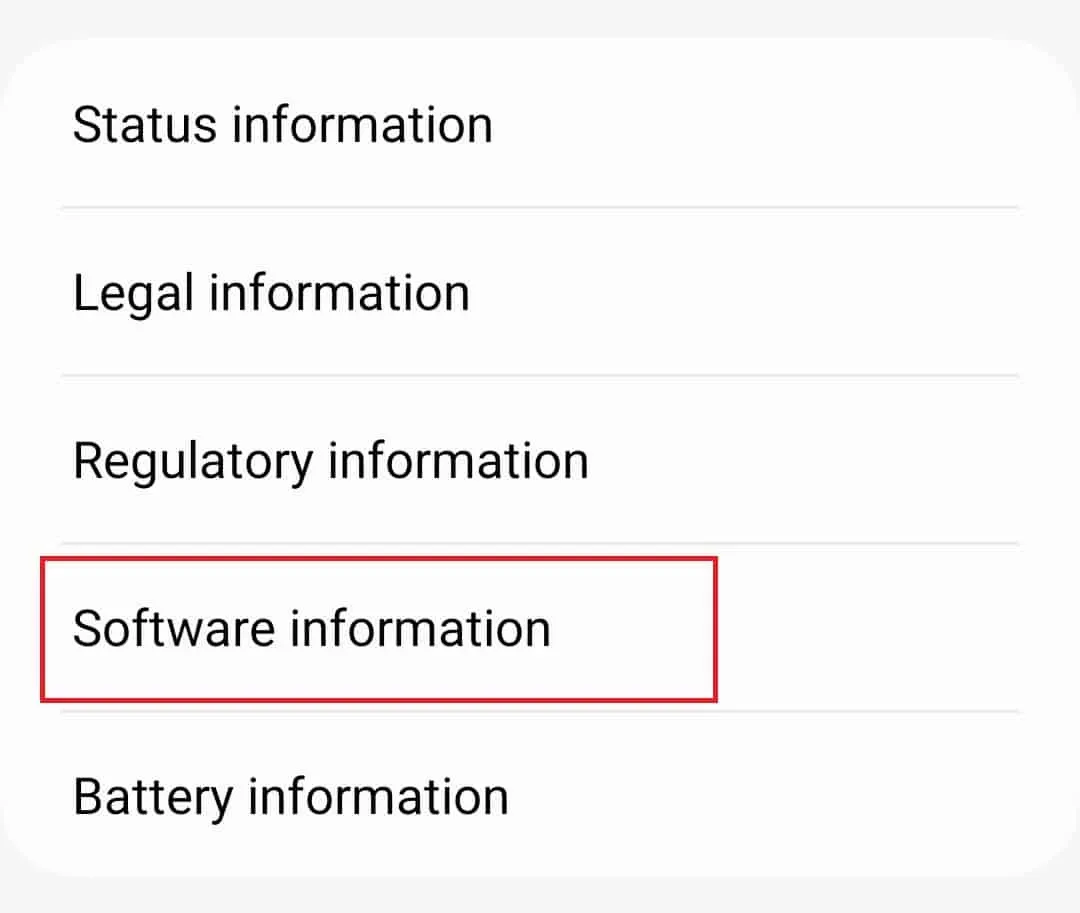
- ビルド番号を6 ~ 7 回クリックします 。デバイスのパスコード/PIN を入力するよう求められます。
- その後、画面の下部に「開発者モードが有効になっています」という通知が表示されます。
- メイン 設定メニューに移動します。
- [設定] 画面の下部に [開発者向けオプション] が表示されます。クリックして。
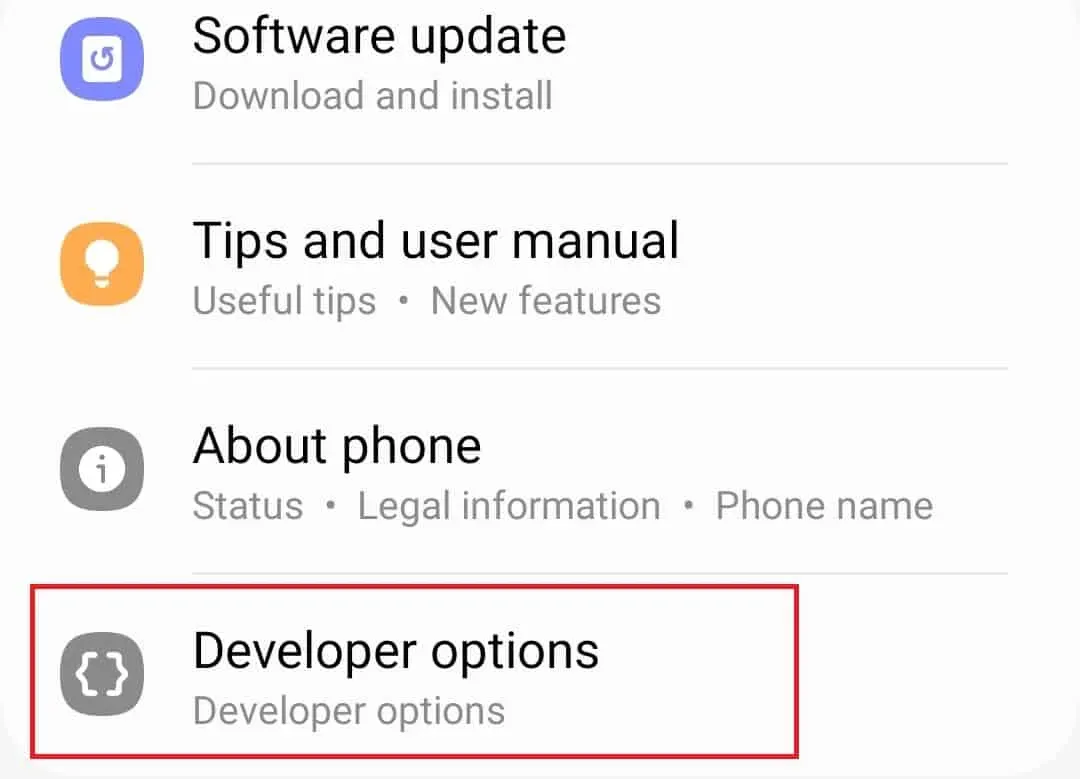
- ここで、 USB デバッグを見つけて、そのトグルをオンにします。
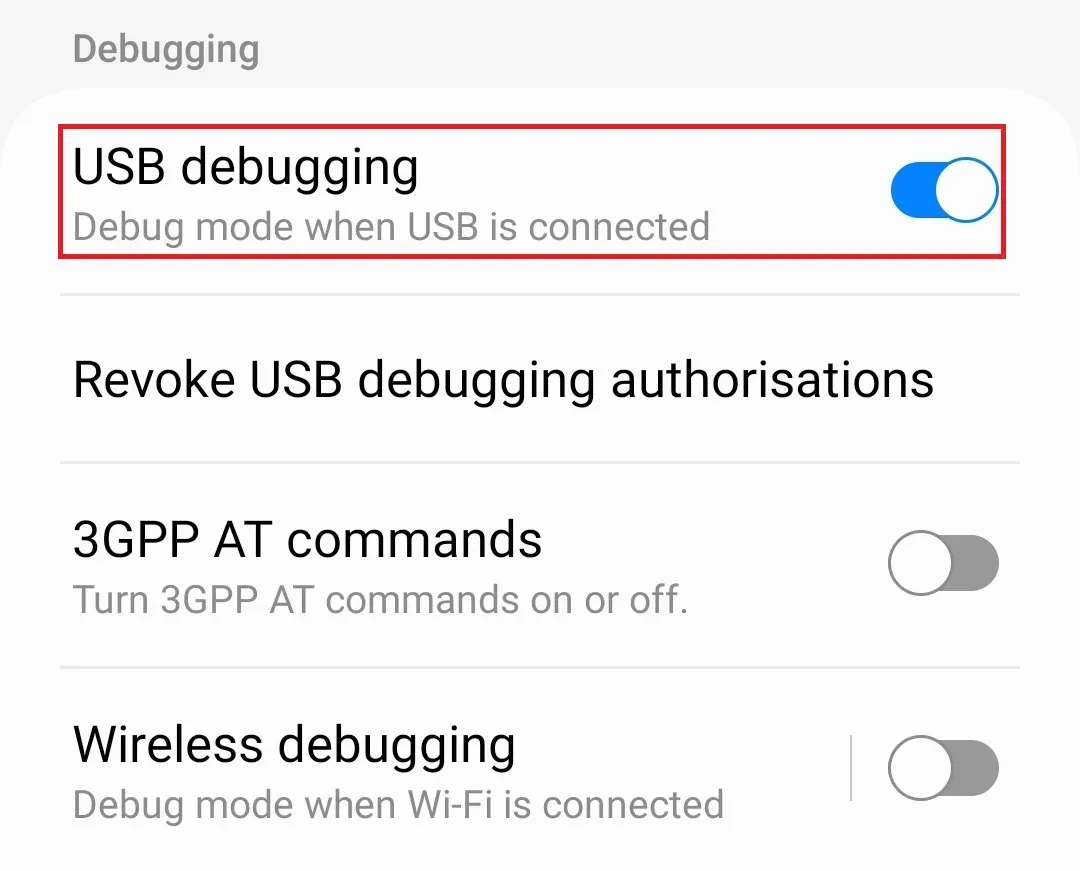
- 次に、USB ケーブルを使用して携帯電話をコンピュータに接続します。
- この リンクをクリックして 、SDK プラットフォーム ツールのダウンロード ページに移動します。
- ここからプラットフォーム SDK ツールをダウンロードします。
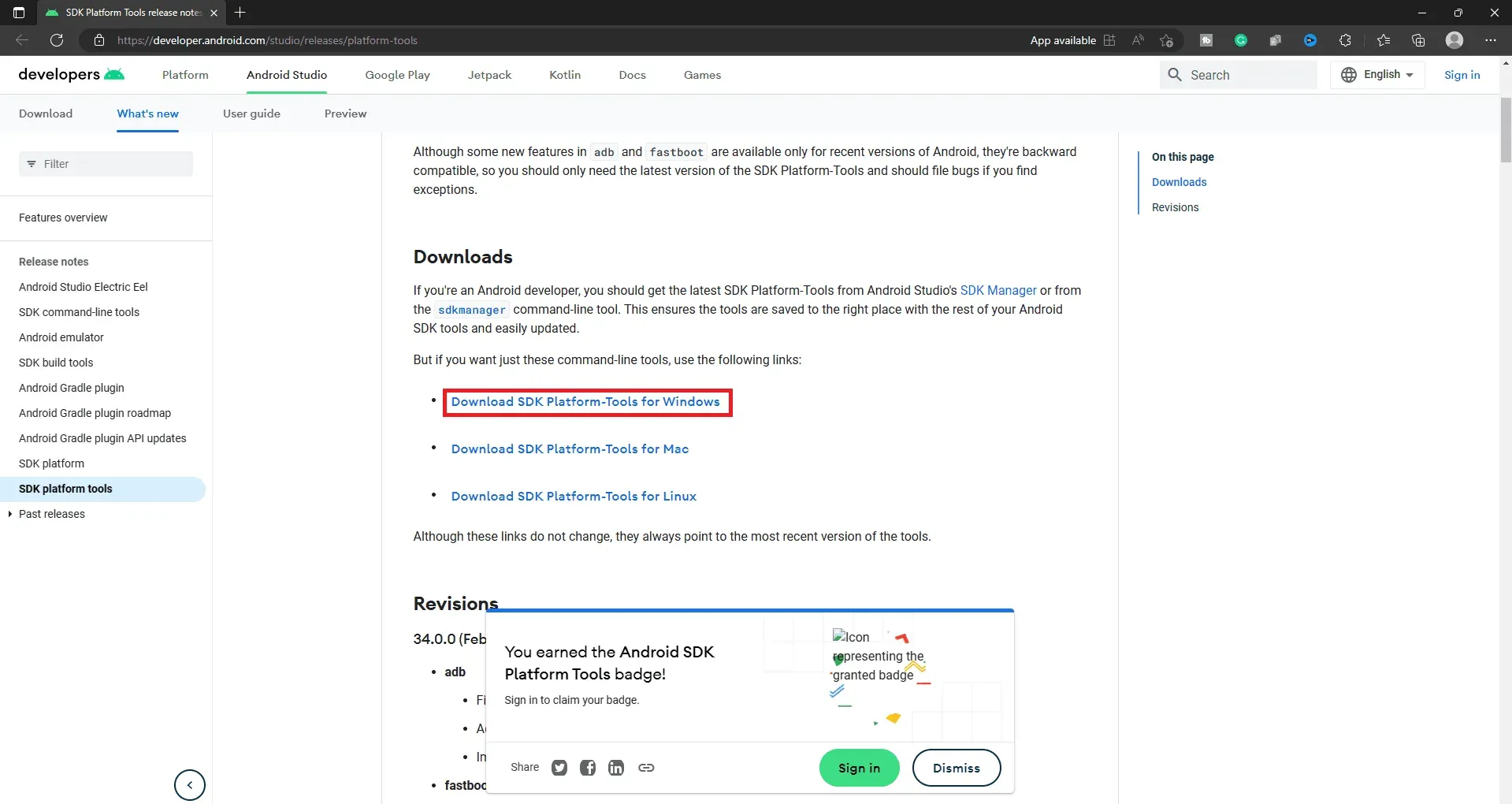
- Windows + E を同時に 押して エクスプローラーを開き、ファイルが保存された場所に移動します。
- ダウンロードしたファイルを右クリックし、 [すべて展開]を選択します。
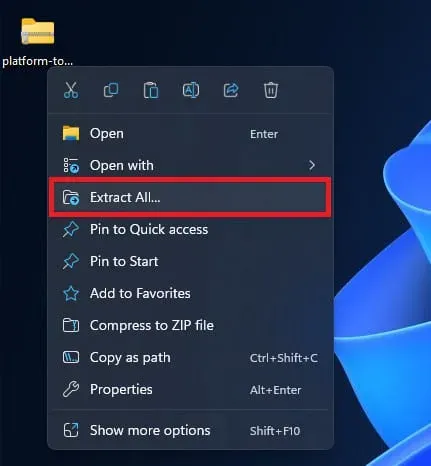
- ファイルを解凍する場所を選択し、 「解凍」をクリックします。
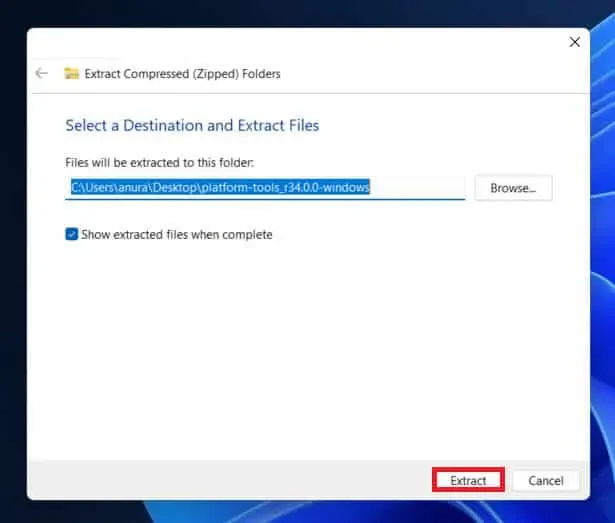
- 解凍したフォルダーをダブルクリックして開きます。
- 上部のアドレスバーをクリックし、 「CMD」と入力してEnterを押します 。
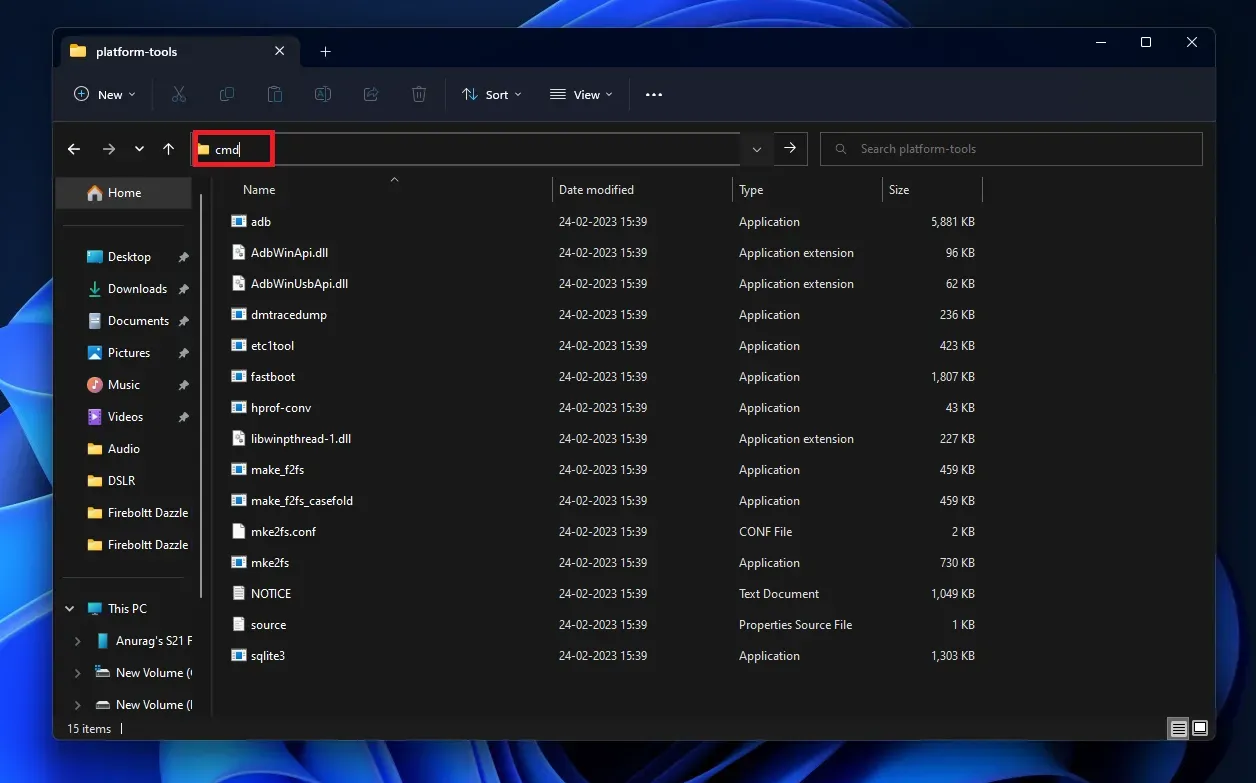
- コマンド プロンプト ウィンドウに 「 adb devices 」と入力し 、 Enterを押します。ここでは、デバイスが正しく接続されているかどうかが表示されます。そうでない場合は、USB ケーブルを取り外し、携帯電話をコンピュータに再接続します。
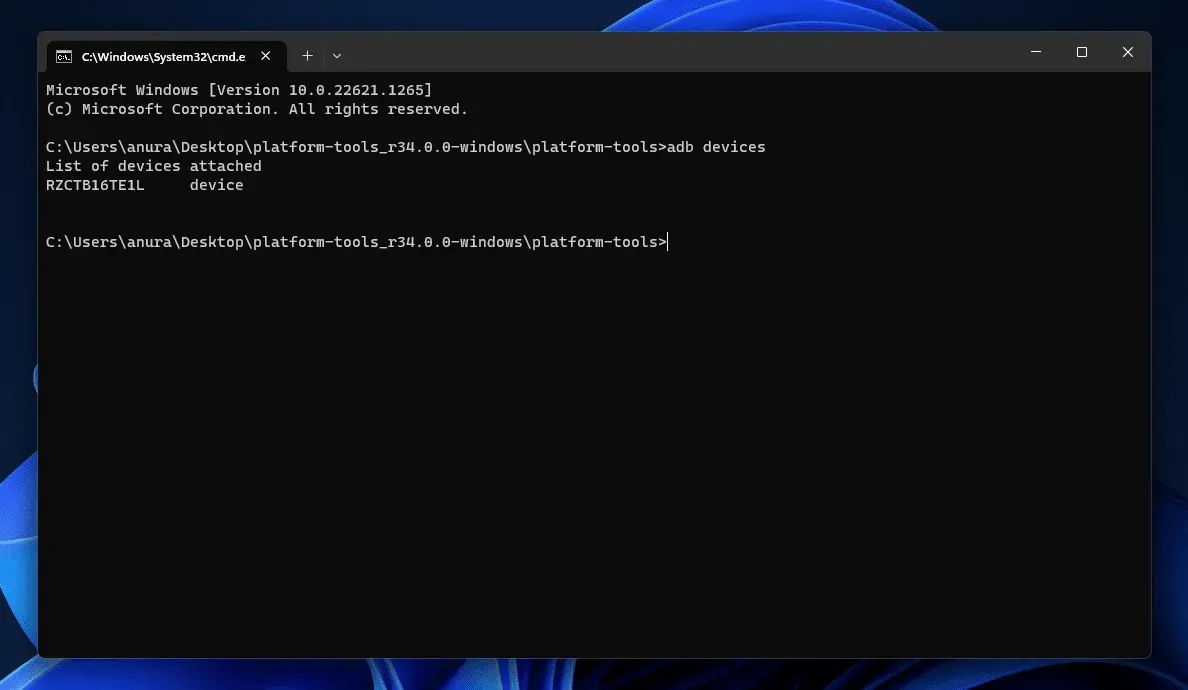
- デバイスを接続した後、 コマンド ラインでadb reboot Recovery コマンドを実行します。
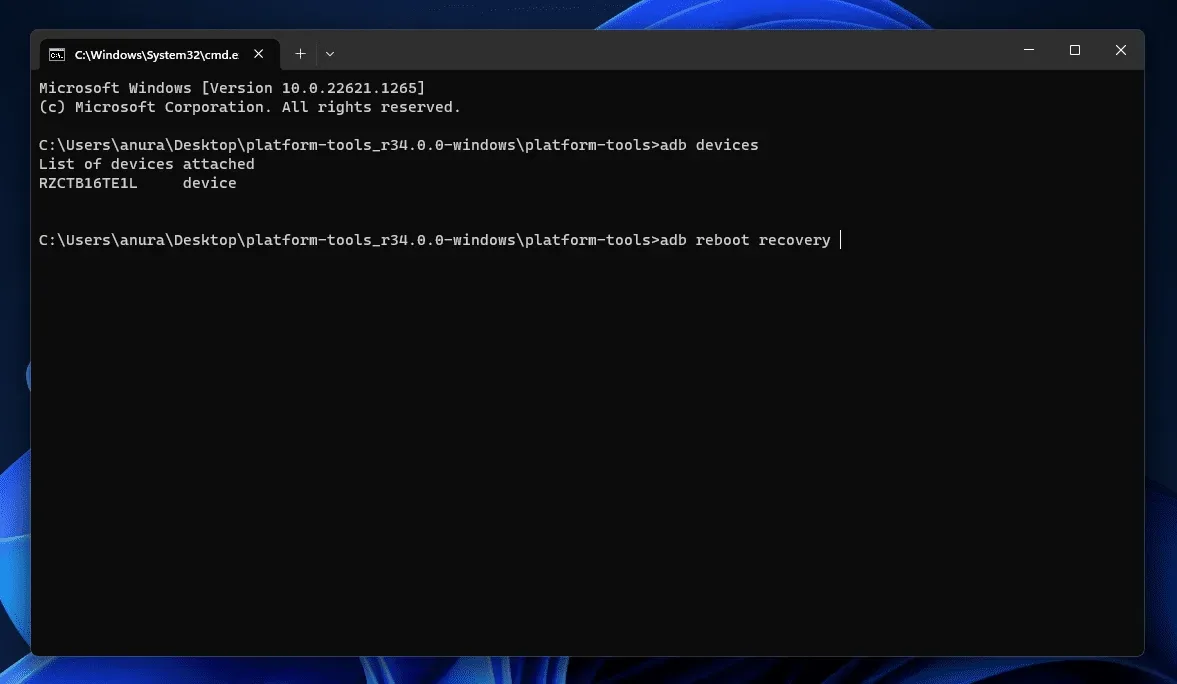
- これにより、Galaxy S23/Plus/Ultra がリカバリモードで起動します。
結論
上記は、Galaxy S23/Plus/Ultraをリカバリモードで起動する2つの方法です。Galaxy S23 デバイスでリカバリモードにアクセスするには、便利な 2 つの方法のいずれかを使用できます。



コメントを残す